- Autor Jason Gerald [email protected].
- Public 2023-12-16 10:58.
- Zadnja izmjena 2025-01-23 12:08.
Prilikom pisanja važno je koristiti uvlaku prije nego započnete novi odlomak. Uvlačenjem će pasus biti dobro oblikovan. Ovaj wikiHow vas uči na nekoliko načina za uvlačenje odlomaka pomoću funkcije uvlačenja u programu Microsoft Word.
Korak
Metoda 1 od 3: Izvlačenje rečenica
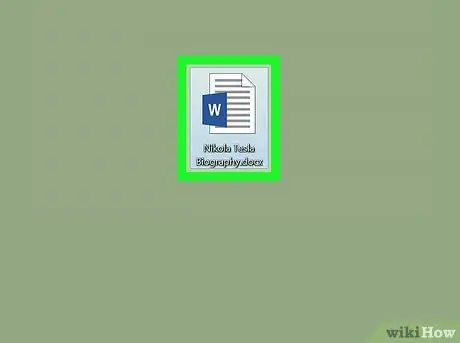
Korak 1. Otvorite dokument u programu Microsoft Word
To možete učiniti dvostrukim klikom na datoteku na računaru.
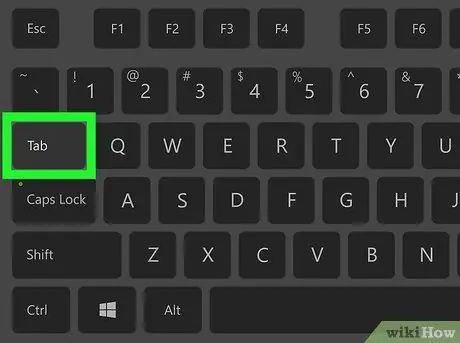
Korak 2. Pritisnite taster Tab na tastaturi
Ovo će primijeniti standardnu uvlaku širine 1,27 cm (0,5 inča).
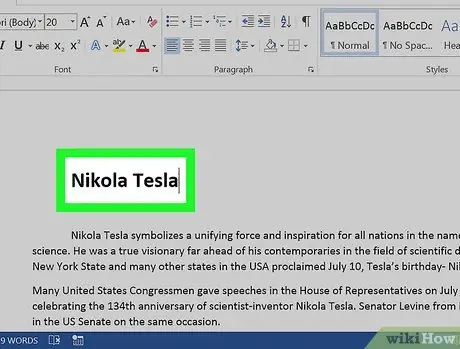
Korak 3. Upišite rečenicu
Kada dođete do kraja retka, Word će automatski postaviti tekst tako da prvi redak bude širok 1,27 cm.
Metoda 2 od 3: Uvlačenje cijelih odlomaka
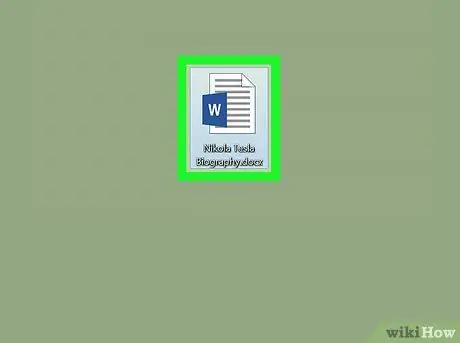
Korak 1. Otvorite dokument u programu Microsoft Word
To možete učiniti dvostrukim klikom na datoteku na računaru.
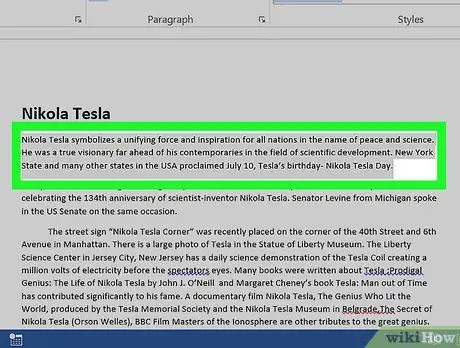
Korak 2. Označite cijeli odlomak
Da biste to učinili, kliknite mišem prije prve riječi, a zatim povucite kursor (ne ispustite tipku miša!) Skroz do posljednje riječi. Kada maknete prst s miša, odlomak će izgledati plavo.
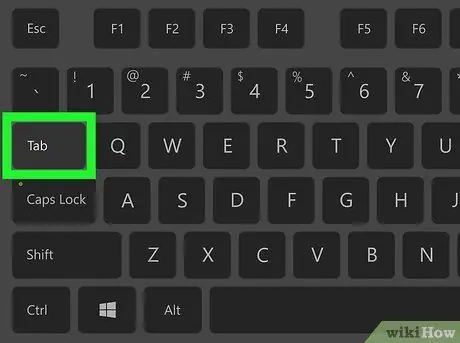
Korak 3. Pritisnite taster Tab na tastaturi
Cijeli istaknuti odlomak pomaknut će se za 1,27 cm udesno.
Za pomicanje odlomka za još 1,27 cm, ponovno pritisnite tipku Tab
Metoda 3 od 3: Korištenje visećeg uvlaka
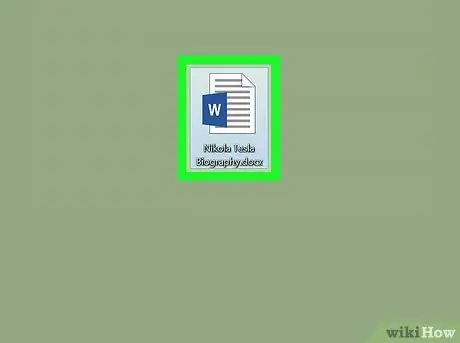
Korak 1. Otvorite dokument u programu Microsoft Word
To možete učiniti dvostrukim klikom na datoteku na računaru.
Viseća alineja uvlači drugi red paragrafa umjesto prvog retka. Ova vrsta uvlačenja najčešće se koristi u bibliografijama i na stranicama s referencama
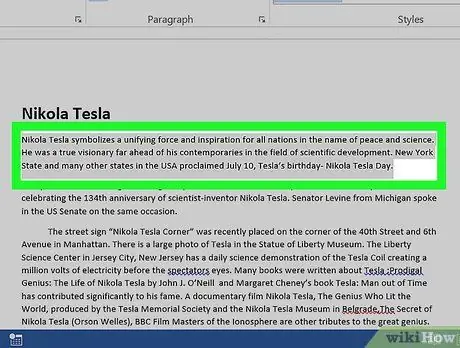
Korak 2. Označite cijeli odlomak
Da biste to učinili, kliknite mišem prije prve riječi, a zatim povucite kursor (ne ispustite tipku miša!) Skroz do posljednje riječi. Kada maknete prst s miša, odlomak će se pojaviti plavo.
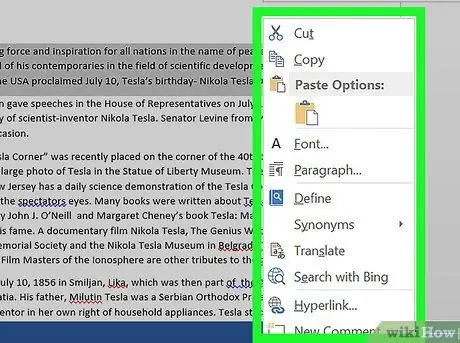
Korak 3. Desnim tasterom miša kliknite označeno područje
Pojavit će se skočni prozor.
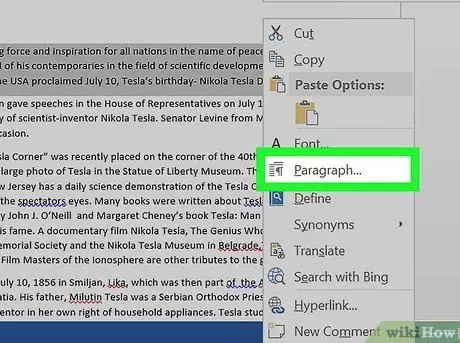
Korak 4. Kliknite Paragraf…
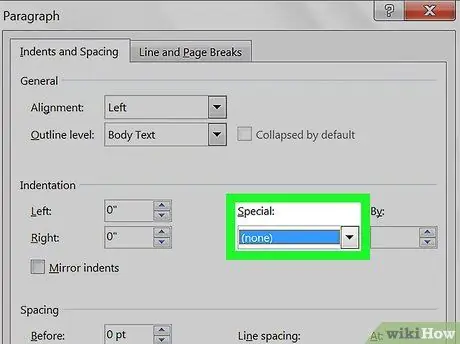
Korak 5. Kliknite padajući izbornik pod “Posebno”
To je dio "Uvlačenje".
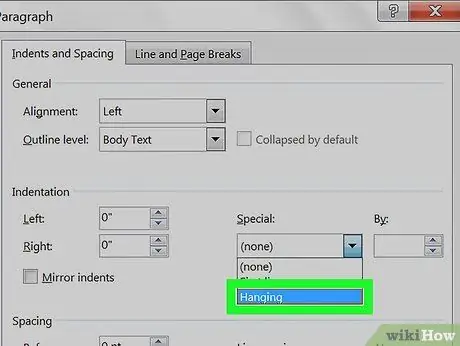
Korak 6. Odaberite Viseći
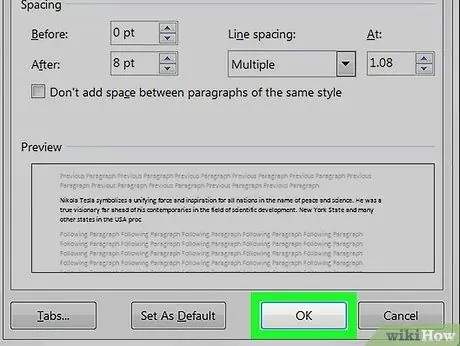
Korak 7. Pritisnite OK
Čini se da je drugi red u paragrafu uvučen za 1,27 cm.






